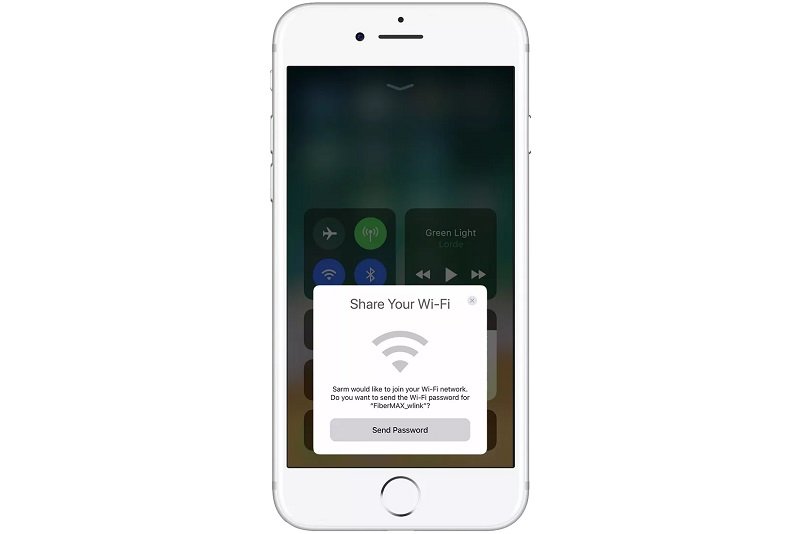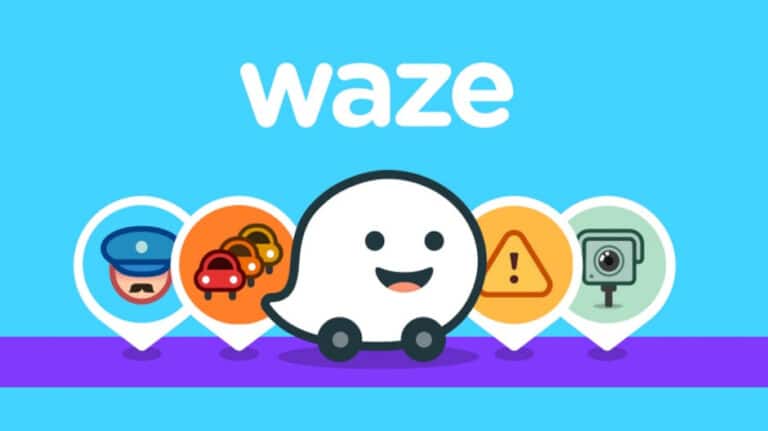3 τρόποι για να βρείτε συνδεδεμένο κωδικό πρόσβασης WiFi σε Android ή iPhone
Θέλετε να μάθετε τον κωδικό πρόσβασης του δικτύου WiFi στο οποίο είναι συνδεδεμένο το τηλέφωνό σας; Η εύρεση του κωδικού πρόσβασης ενός δικτύου μπορεί να είναι σημαντική για πολλούς λόγους, μερικές φορές μπορεί να έχετε ξεχάσει τον κωδικό πρόσβασης ενός αποθηκευμένου δικτύου ή μερικές φορές δεν θέλετε να συνδέσετε άλλα άτομα σε ένα WiFi που χρησιμοποιείτε. είστε ήδη συνδεδεμένοι, αλλά δεν γνωρίζουν τον κωδικό πρόσβασης. Λοιπόν, για να σας βοηθήσουμε, θα σας πούμε μερικούς τρόπους για να βρείτε τον συνδεδεμένο κωδικό πρόσβασης WiFi στο τηλέφωνό σας.
Τρόποι εύρεσης του συνδεδεμένου κωδικού πρόσβασης WiFi
Μπορείτε να βρείτε εύκολα κωδικούς πρόσβασης WiFi εάν χρησιμοποιείτε την πιο πρόσφατη έκδοση Android. Διαφορετικά, σε παλιό Android αλλά και iPhone, δεν είναι εύκολη υπόθεση. Ας δούμε αυτούς τους τρόπους για να βρείτε κωδικούς πρόσβασης για το δίκτυο WiFi σας.
Βρείτε τον κωδικό πρόσβασης Wi-Fi στο Android
Πρώτα απ 'όλα, εάν χρησιμοποιείτε Android 10 ή νεότερη έκδοση, μπορείτε εύκολα να αποκτήσετε πρόσβαση σε αυτό στις ρυθμίσεις δικτύου σας. Δείτε πώς:
1. Μεταβείτε στις Ρυθμίσεις του τηλεφώνου σας και επιλέξτε Δίκτυο και Διαδίκτυο.
2. Εδώ, πατήστε στο Wi-Fi και επιλέξτε το δίκτυο για το οποίο θέλετε να μάθετε τον κωδικό πρόσβασης. (Θα χρειαστεί να πατήσετε Αποθηκευμένα δίκτυα για να δείτε άλλα δίκτυα αν δεν είστε συνδεδεμένοι ακόμα στο ίδιο).
3. Τώρα πατήστε το εικονίδιο με το γρανάζι δίπλα του και μετά πατήστε Κοινή χρήση.
4. Βεβαιωθείτε ότι είστε εσείς και, στη συνέχεια, ο κωδικός πρόσβασης δικτύου θα εμφανιστεί κάτω από τον κωδικό QR.
Ωστόσο, εάν το τηλέφωνό σας Android εκτελεί Android 9 Pie ή παλαιότερο, μπορείτε να προβάλετε τον κωδικό πρόσβασης Wi-Fi μόνο χρησιμοποιώντας εφαρμογές τρίτων. Το πιο σημαντικό, θα χρειαστεί επίσης να κάνετε root τη συσκευή σας για να λειτουργήσουν αυτές οι εφαρμογές. Μία από αυτές τις εφαρμογές είναι Προβολή κωδικού πρόσβασης WiFi.
Ελέγξτε τη σελίδα διαχείρισης του δρομολογητή
Μπορείτε επίσης να ελέγξετε τη σελίδα διαχειριστή του δρομολογητή Wi-Fi για να ελέγξετε τον κωδικό πρόσβασης εάν η σύνδεση είναι νέα και κανείς δεν έχει αλλάξει ακόμα τον κωδικό πρόσβασης. Μπορείτε να δείτε πληροφορίες δικτύου Wi-Fi στο τηλέφωνό σας.
Στο τηλέφωνό σας Android, μεταβείτε σε αυτές τις ρυθμίσεις δικτύου WiFi ακολουθώντας τα βήματα που αναφέρονται παραπάνω, πατήστε τώρα για προχωρημένους και κάτω από Λεπτομέρειες δικτύου, θα μπορείτε να δείτε τη διεύθυνση IP του δρομολογητή, η οποία θα είναι περίπου 192.168.01 .
Μετά από αυτό, πληκτρολογήστε αυτό στη γραμμή διευθύνσεων του προγράμματος περιήγησής σας και θα σας ζητήσει να συνδεθείτε στο δρομολογητή σας με το όνομα χρήστη και τον κωδικό πρόσβασης που δημιουργήσατε κατά τη ρύθμιση του δρομολογητή. Εάν δεν γνωρίζετε ούτε εσείς, μπορεί να μην έχετε αλλάξει τις προεπιλεγμένες. Δοκίμασε λοιπόν admin/admin.
Μόλις συνδεθείτε, κάθε διαχειριστής δρομολογητή έχει διαφορετικό σύνολο βημάτων για να βρει τον κωδικό πρόσβασης Wi-Fi. Δοκιμάστε να αναζητήσετε ρυθμίσεις Wi-Fi ή όνομα σε αυτήν τη σελίδα και μπορεί να το βρείτε .
Βρείτε τον κωδικό πρόσβασης Wi-Fi στο iPhone σας
Δεν μπορείτε να βρείτε τον κωδικό πρόσβασης Wi-Fi απευθείας στο iPhone σας, επειδή η Apple δεν παρέχει καμία τέτοια δυνατότητα στο iOS. Δεν μπορείτε να το βρείτε παρόλο που είναι καταχωρημένο. Ωστόσο, υπάρχουν και άλλες επιλογές για την κοινή χρήση του WiFi του iPhone σας.
Πρώτα απ 'όλα, εάν χρησιμοποιείτε iOS 11 και νεότερες εκδόσεις και το άλλο άτομο χρησιμοποιεί επίσης την ίδια έκδοση λειτουργικού συστήματος, μπορείτε να μοιραστείτε το Wi-Fi σας σε λίγα μόλις βήματα.
Υπάρχουν επίσης μερικές άλλες απαιτήσεις για να λειτουργήσει αυτή η δυνατότητα: το Apple ID αυτού του ατόμου πρέπει να βρίσκεται στην εφαρμογή Επαφές και το Bluetooth πρέπει να είναι ενεργοποιημένο και στις δύο συσκευές. Επίσης, και οι δύο συσκευές πρέπει να βρίσκονται σε κοντινή απόσταση.
Τώρα δείτε πώς μπορείτε να μοιραστείτε το Wi-Fi:
1. Τοποθετήστε το iPhone σας κοντά στο iPhone του φίλου σας.
2. Τώρα ο φίλος σας θα πρέπει να προσπαθήσει να συνδεθεί στο ίδιο δίκτυο Wi-Fi που θέλετε να μοιραστείτε.
3. Θα δείτε ένα αναδυόμενο παράθυρο "Κοινή χρήση του Wi-Fi" στην οθόνη του iPhone σας.
4. Πατήστε «Κοινή χρήση κωδικού πρόσβασης».
Αυτό είναι. Το Wi-Fi σας θα συνδεθεί στο iPhone σας. Στη συνέχεια, στο iPhone σας, πατήστε Τέλος.
Δεύτερον, άλλα άτομα μπορούν να συνδεθούν στο ίδιο WiFi με το iPhone σας μέσω του προσωπικού hotspot του iPhone σας. Όταν ενεργοποιείτε το hotspot στο iPhone σας, η συσκευή σας λειτουργεί ως δρομολογητής Wi-Fi και οποιοσδήποτε μπορεί να συνδεθεί σε αυτό χρησιμοποιώντας τον κωδικό πρόσβασης, κάτι που είναι πολύ εύκολο.
Ακολουθήστε τα βήματα που αναφέρονται παρακάτω:
1. Μεταβείτε στις Ρυθμίσεις στο iPhone σας.
2. Στη συνέχεια, πατήστε Personal hotspot.
3. Εδώ, δίπλα στο μενού Wi-Fi Password, θα υπάρχει ο κωδικός πρόσβασης για το προσωπικό σας hotspot.
Αυτό είναι όλο, μπορείτε να παραμείνετε συνδεδεμένοι στο WiFi και να δώσετε τον προσωπικό σας κωδικό πρόσβασης "hotspot" σε άτομα που θέλουν να συνδεθούν στο WiFi σας.
Αυτοί είναι οι τρόποι για να βρείτε έναν συνδεδεμένο κωδικό πρόσβασης WiFi στο τηλέφωνό σας. Για περισσότερες από αυτές τις συμβουλές και κόλπα, μείνετε συντονισμένοι!